本文作为在 AWS 上使用 Elasticsearch(Elastic Cloud)的要点 下篇,将介绍在 Elastic Cloud 中执行以下操作的步骤。
- 版本升级
- 审计日志设置
本文中,将 Elastic Cloud(Elasticsearch Service)的名称统一表述为 “Elastic Cloud”。
1. 版本升级
关于 Elastic Stack 的版本升级
Elastic Stack 有两种版本升级方式,各自特点如下表所示:
| 序号 | 版本升级方式 | 特点 |
|---|---|---|
| 1 | 滚动升级(Rolling Upgrade) | 无需停止服务即可完成版本升级 |
| 2 | 全集群升级(Full Cluster Upgrade) | 需一次性停止所有服务 |
在 Elastic Cloud 中,采用的是序号 1 的滚动升级方式,因此无需停止服务就能完成版本升级。
关于升级的详细信息,可参考以下链接:Upgrade versions | Elasticsearch Service Documentation | Elastic
此外,在 Elastic Cloud 中,只需在图形用户界面(GUI)上点击一下,即可完成版本升级。下面实际介绍操作步骤。
在 Elastic Cloud 中升级 Elastic Stack
(1) 根据需要将Deployment设为维护模式
在 Elastic Cloud 中,若对高负载的Deployment应用设置变更,可能会导致设置变更耗时较长,最坏情况下会出现响应中断、设置变更失败的问题。因此,虽然原则上无需停止服务即可完成版本升级,但当部署处于高负载状态时,也可考虑先将其切换为维护模式,再进行升级。
访问 Elastic Cloud 的Deployment页面,选择菜单中的 “Edit”。
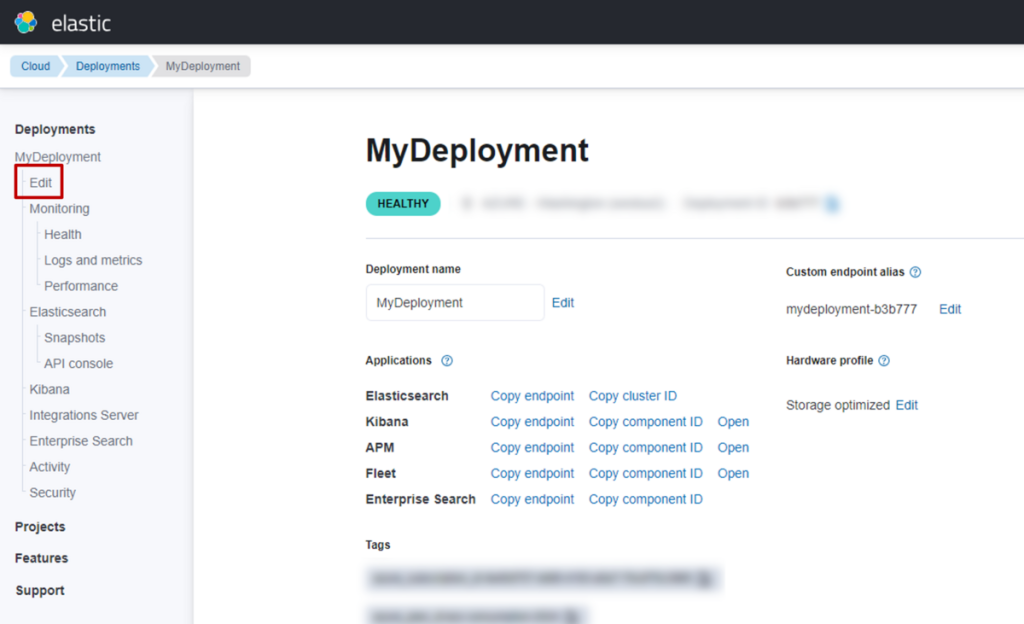
在页面底部的 “Extended maintenance”处勾选复选框,再点击 “Save”按钮,即可将 Deployment设置为维护模式。
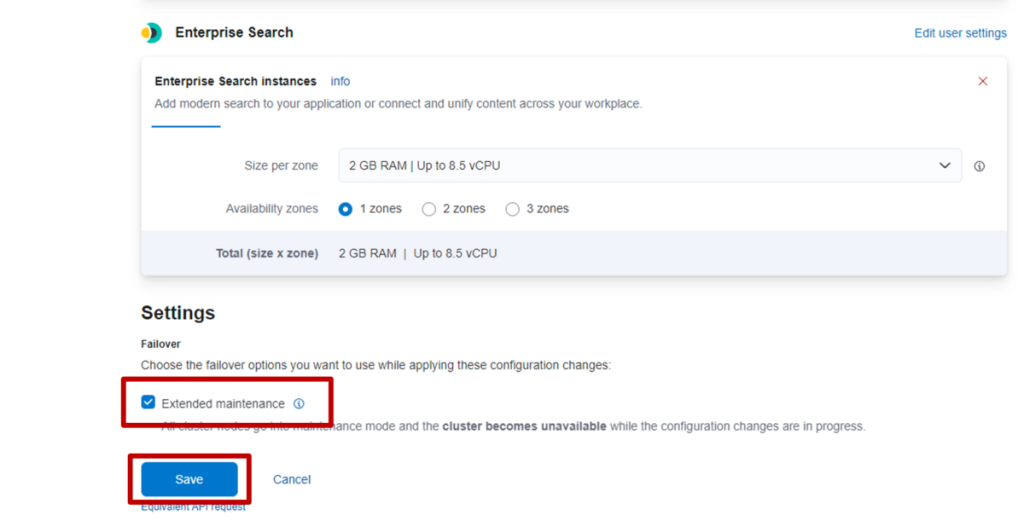
(2) 点击 Elastic Cloud 部署页面右侧的 “Upgrade”按钮
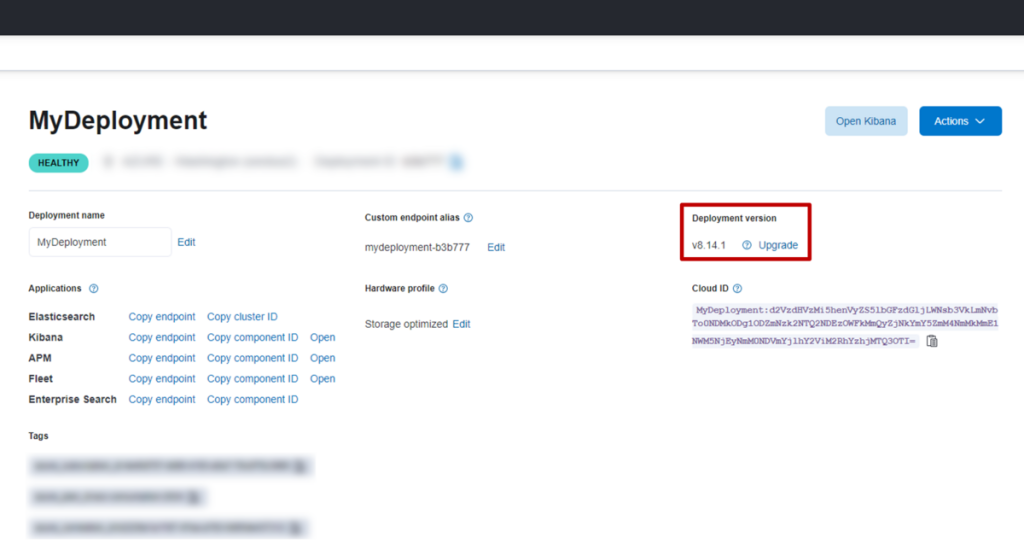
(3) 选择版本后,点击 “Upgrade”按钮
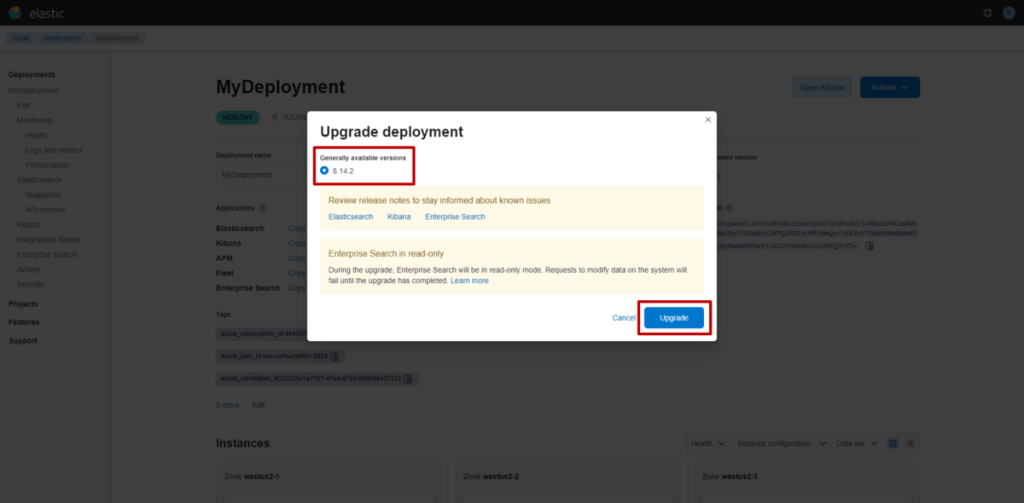
以上步骤完成后,版本升级即可执行。版本升级操作简便,能够始终使用最新功能,这是 Elastic Cloud 的一大重要优势。
2. 审计日志设置
关于 Elastic Stack 的审计日志
Elasticsearch 和 Kibana 均支持输出审计日志。通过审计日志,可监控认证失败、连接拒绝等与安全相关的事件。
关于审计日志的详细信息,可参考以下文档:
- https://www.elastic.co/guide/en/elasticsearch/reference/current/enable-audit-logging.html
- https://www.elastic.co/guide/en/kibana/current/xpack-security-audit-logging.html
审计日志默认处于未启用状态,因此需按以下步骤启用。
启用审计日志的步骤
(1) 在 Elastic Cloud 的Deployment管理页面中,点击 “Edit”
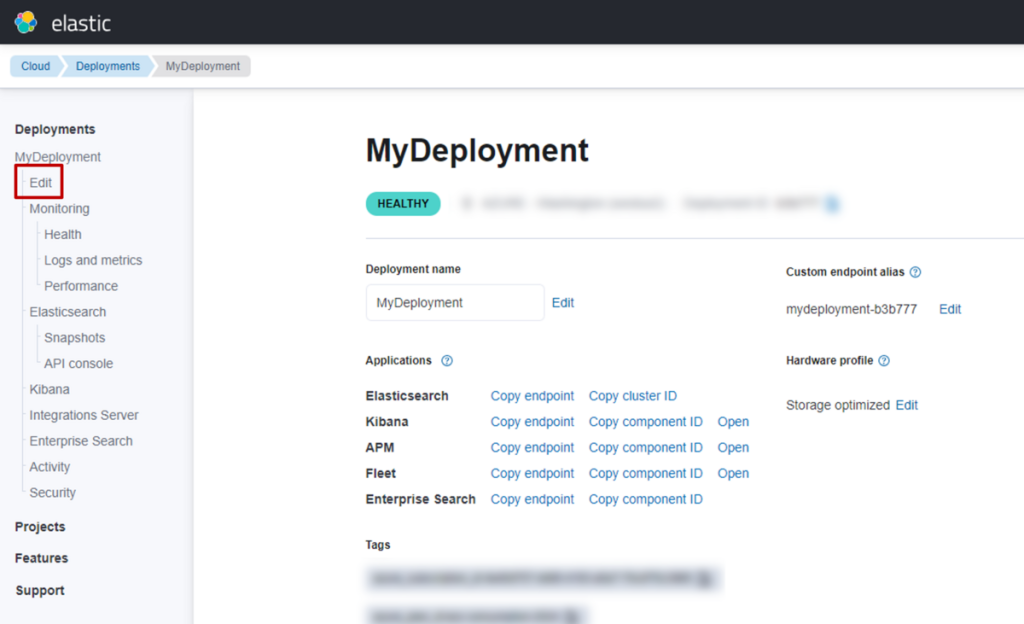
(2) 点击 Elasticsearch 右侧的链接 “Manage user settings and extensions”
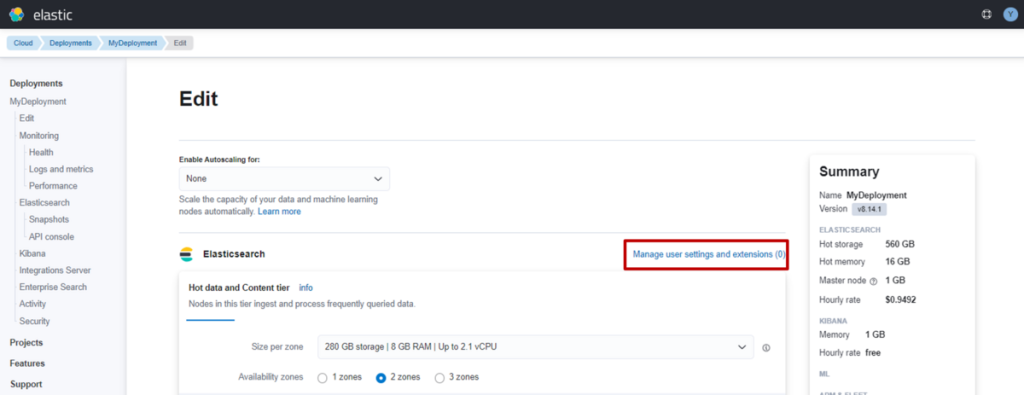
(3) 为 Elasticsearch 应用审计日志设置
设置内容如下:xpack.security.audit.enabled: true
(4) 点击 Kibana 右侧的链接 “Edit user settings”
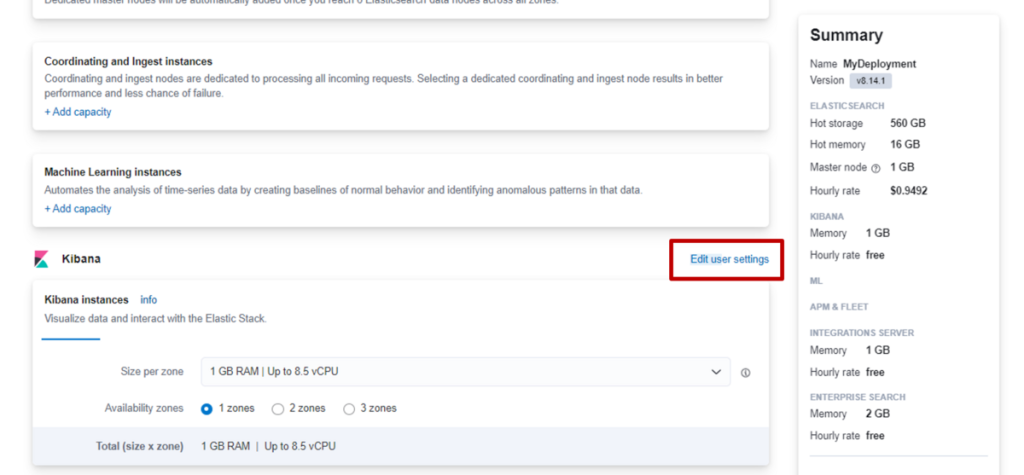
(5) 为 Kibana 也应用审计日志设置
设置内容如下:xpack.security.audit.enabled: true
(6) 点击页面底部的 “Save”(保存)按钮,应用设置
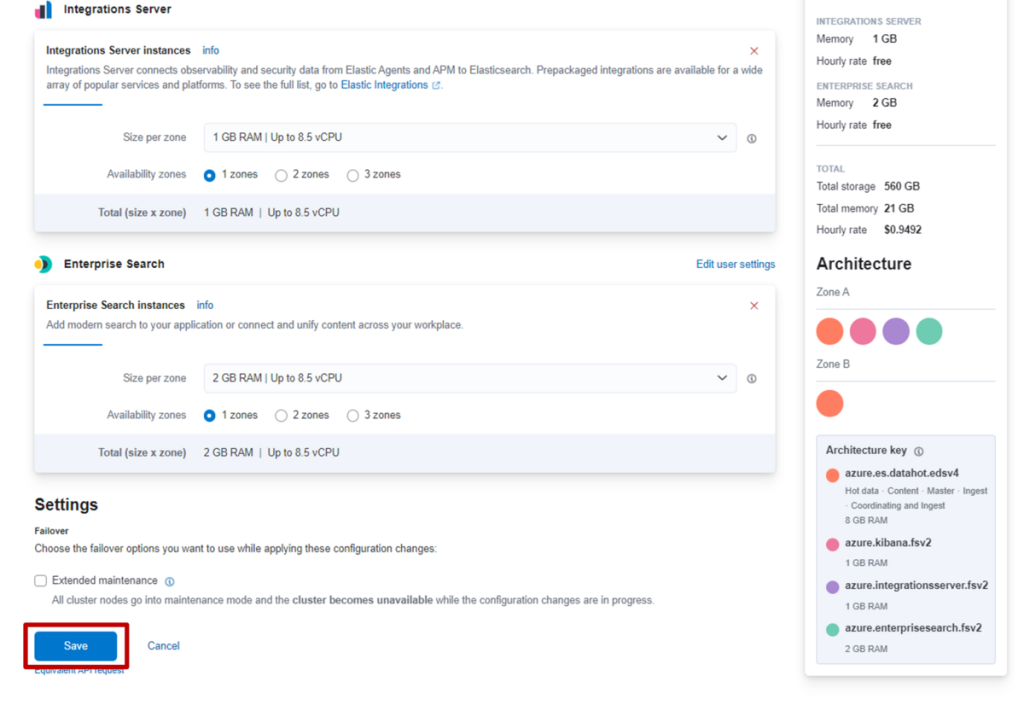
(7) 在Monitoring功能的日志Logs中查看审计日志
此时可看到 Elasticsearch 和 Kibana 的审计日志已输出。
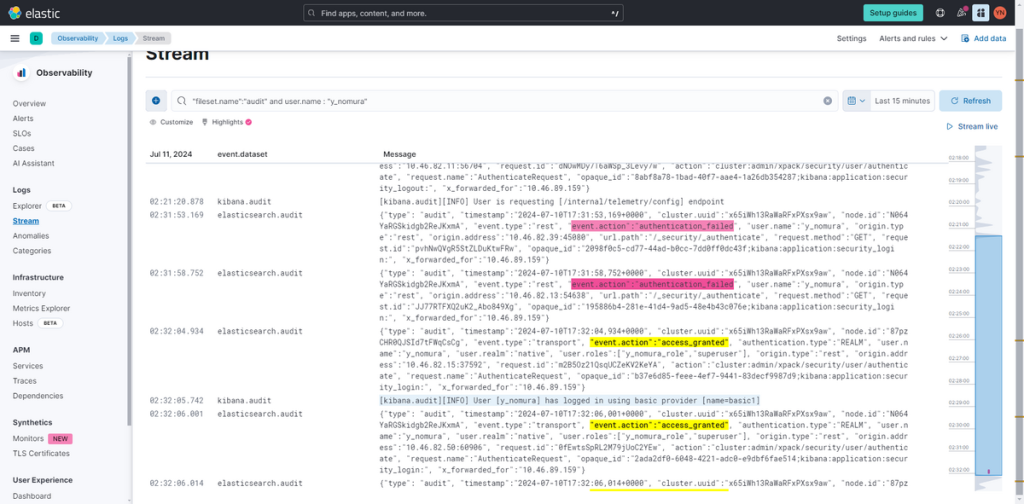
从上述审计日志中可以看出,“y_nomura” 用户在两次认证失败(红色高亮部分)后,成功完成了认证(黄色高亮部分)。通过输出审计日志,能够确认 “谁在何时登录”“访问了哪里” 等信息。
总结
截至目前,使用 Elastic Cloud 的要点讲解完毕,但除此之外,针对不同使用场景还有许多需要考虑的事项。如果有疑问,欢迎评论。

发表回复